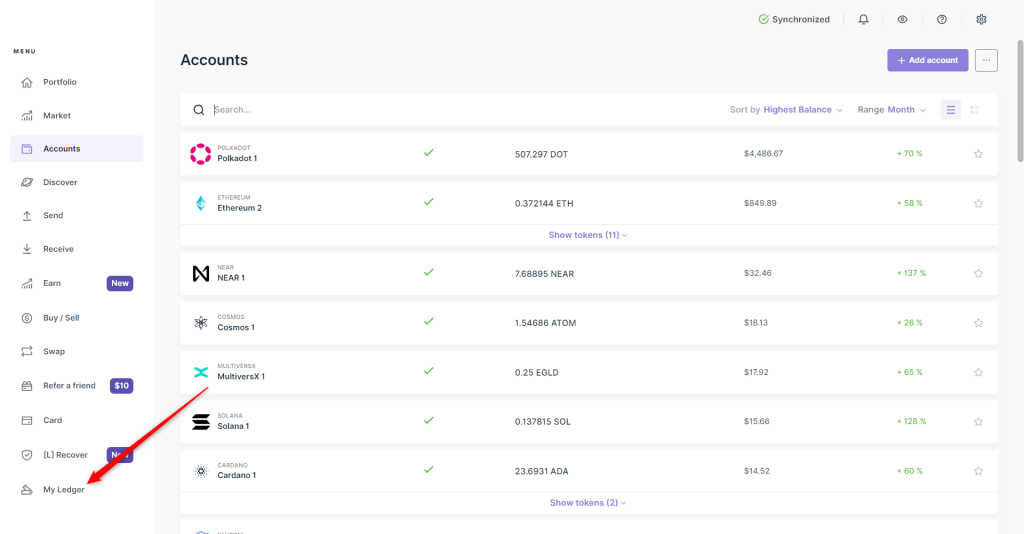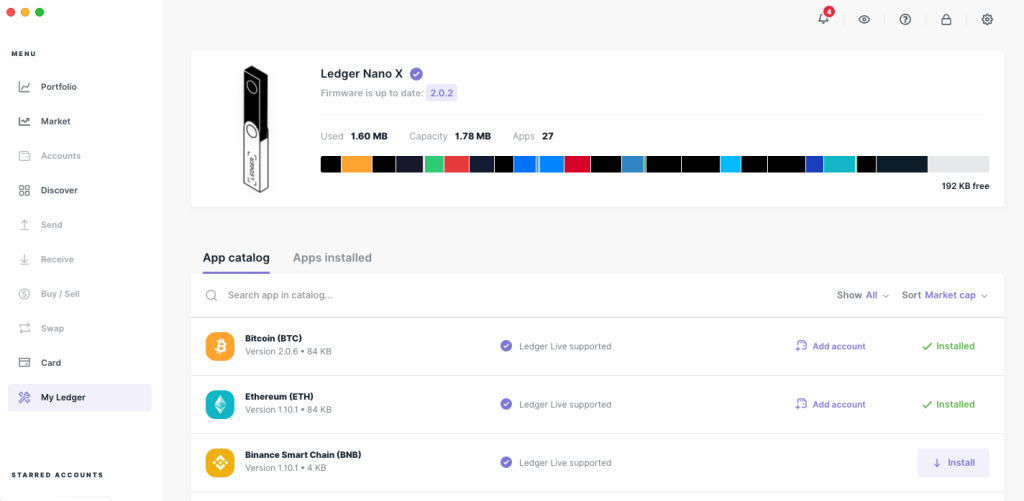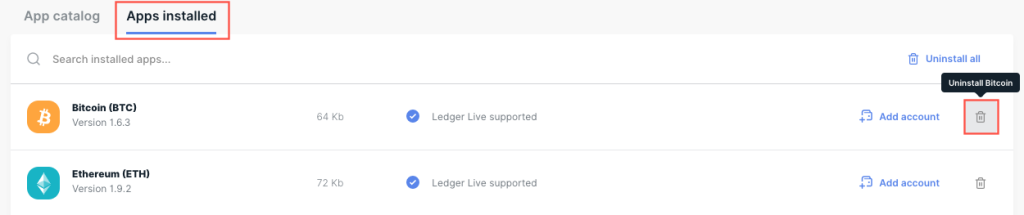Sử dụng mục “My Ledger” trong ứng dụng Ledger Wallet (trước đây là Ledger Live) để cài đặt hoặc gỡ bỏ ứng dụng trên thiết bị Ledger của bạn.
 Cách hoạt động của ứng dụng
Cách hoạt động của ứng dụng
- Thiết bị Ledger của bạn lưu trữ khóa riêng tư (private keys) 1 cách an toàn – cho phép bạn truy cập tài sản tiền mã hóa của mình.
- Bạn cần cài đặt ứng dụng trên thiết bị Ledger để quản lý các loại tài sản khác nhau. Ví dụ: bạn cần cài đặt ứng dụng Bitcoin (BTC) để tạo và quản lý tài khoản Bitcoin trong Ledger Wallet với thiết bị Ledger.
- Thiết bị Ledger có dung lượng lưu trữ hạn chế và kích thước ứng dụng có sự khác nhau. Bạn có thể cài đặt hoặc gỡ bỏ ứng dụng bất kỳ lúc nào. Khóa riêng tư luôn được lưu trữ an toàn trên thiết bị và đã được sao lưu trên Phiếu Khôi phục (Recovery sheet).
Tôi không thể cài đặt hoặc gỡ bỏ ứng dụng trên thiết bị Ledger
Trước tiên, hãy đảm bảo thiết bị Ledger của bạn còn đủ dung lượng bộ nhớ để cài đặt ứng dụng mong muốn. Nếu vẫn gặp sự cố, hãy thử cài đặt thủ công ứng dụng từ mục My Ledger trong Ledger Wallet. Một số ứng dụng, gọi là ứng dụng phụ thuộc (dependent apps), yêu cầu phải cài đặt ứng dụng Ethereum (ETH) trước. Điều này áp dụng cho tất cả các ứng dụng nền tảng EVM-based như XDC, Arbitrum, Optimism (OP Mainnet). Trong trường hợp này, bạn cần cài đặt ứng dụng Ethereum (ETH) trước, sau đó mới cài đặt ứng dụng phụ thuộc. Khi gỡ bỏ, bạn cần gỡ ứng dụng phụ thuộc trước, rồi mới gỡ được ứng dụng Ethereum. Ví dụ: cần gỡ ứng dụng Arbitrum trước, sau đó mới gỡ ứng dụng Ethereum.
Thao tác từng bước
Ledger Wallet Desktop
Cài đặt phần mềm
- Tìm phần mềm trong App catalog.
- Nhấn nút Install để cài đặt. Thiết bị của bạn sẽ hiển thị trạng thái Processing….
- Phần mềm sẽ được cài đặt trên thiết bị.
- Bạn có thể cài nhiều phần mềm cùng lúc bằng cách nhấn Install cho từng phần mềm. Chờ quá trình cài đặt hoàn tất trước khi thoát My Ledger.
Nếu không đủ dung lượng, hãy gỡ bớt phần mềm khác. Việc gỡ phần mềm không làm mất tài sản, vì khóa riêng tư vẫn luôn được bảo vệ trên thiết bị Ledger.
Gỡ bỏ phần mềm
Phần mềm không lưu trữ thông tin nhạy cảm. Bạn có thể gỡ và cài đặt lại bất kỳ lúc nào. Khóa riêng tư cấp quyền truy cập tài sản luôn nằm trên thiết bị.
Từ Ledger Wallet
- Nhấn vào Apps installed để xem các ứng dụng đang có trên thiết bị.
- Tìm ứng dụng cần gỡ.
- Nhấn nút Trash để gỡ ứng dụng.
- Bạn có thể gỡ nhiều ứng dụng cùng lúc. Chờ quá trình gỡ hoàn tất trước khi thoát My Ledger.
Trên thiết bị Ledger
- Bật và mở khóa Ledger Nano X.
- Giữ đồng thời hai nút để vào Control Center.
- Điều hướng đến Settings → nhấn cả hai nút để xác nhận.
- Chọn Uninstall all apps → nhấn cả hai nút để xác nhận.
- Nhấn nút phải để xác nhận gỡ toàn bộ ứng dụng.
- Nhấn cả hai nút để Confirm action.
Ledger Wallet Mobile
Mở My Ledger
- Chọn My Ledger.
- Kết nối và mở khóa thiết bị Ledger của bạn.
- Khi được yêu cầu, hãy cho phép My Ledger trên thiết bị.
- My Ledger sẽ mở ra, hiển thị App catalog và mục Device.
Cài đặt ứng dụng
- Tìm ứng dụng trong App catalog.
- Nhấn nút Install.
- Cửa sổ cài đặt sẽ hiện ra.
- Thiết bị hiển thị Processing….
- Cài đặt thành công khi ứng dụng xuất hiện trên thiết bị.
- Nếu thiếu dung lượng, hãy gỡ bớt ứng dụng không dùng. Khóa riêng tư của bạn luôn được bảo vệ.
Gỡ bỏ ứng dụng
- Tìm ứng dụng trong App catalog.
- Nhấn nút Trash để gỡ.
- Cửa sổ xác nhận gỡ sẽ hiện ra.
- Kiểm tra trên thiết bị để chắc chắn ứng dụng đã được gỡ.
Số lượng ứng dụng có thể cài đặt
Số lượng ứng dụng bạn có thể cài đặt phụ thuộc vào loại ứng dụng và thiết bị Ledger bạn đang sử dụng. Mục My Ledger trong Ledger Wallet hiển thị dung lượng bộ nhớ đã dùng cho từng ứng dụng và dung lượng bộ nhớ còn lại. Một số ứng dụng có kích thước lớn hơn các ứng dụng khác.
Dung lượng lưu trữ ứng dụng
Dung lượng lưu trữ cho ứng dụng được tính bằng tổng dung lượng lưu trữ của thiết bị trừ đi dung lượng phần mềm cơ sở (firmware). Kích thước firmware có thể thay đổi tùy theo phiên bản.